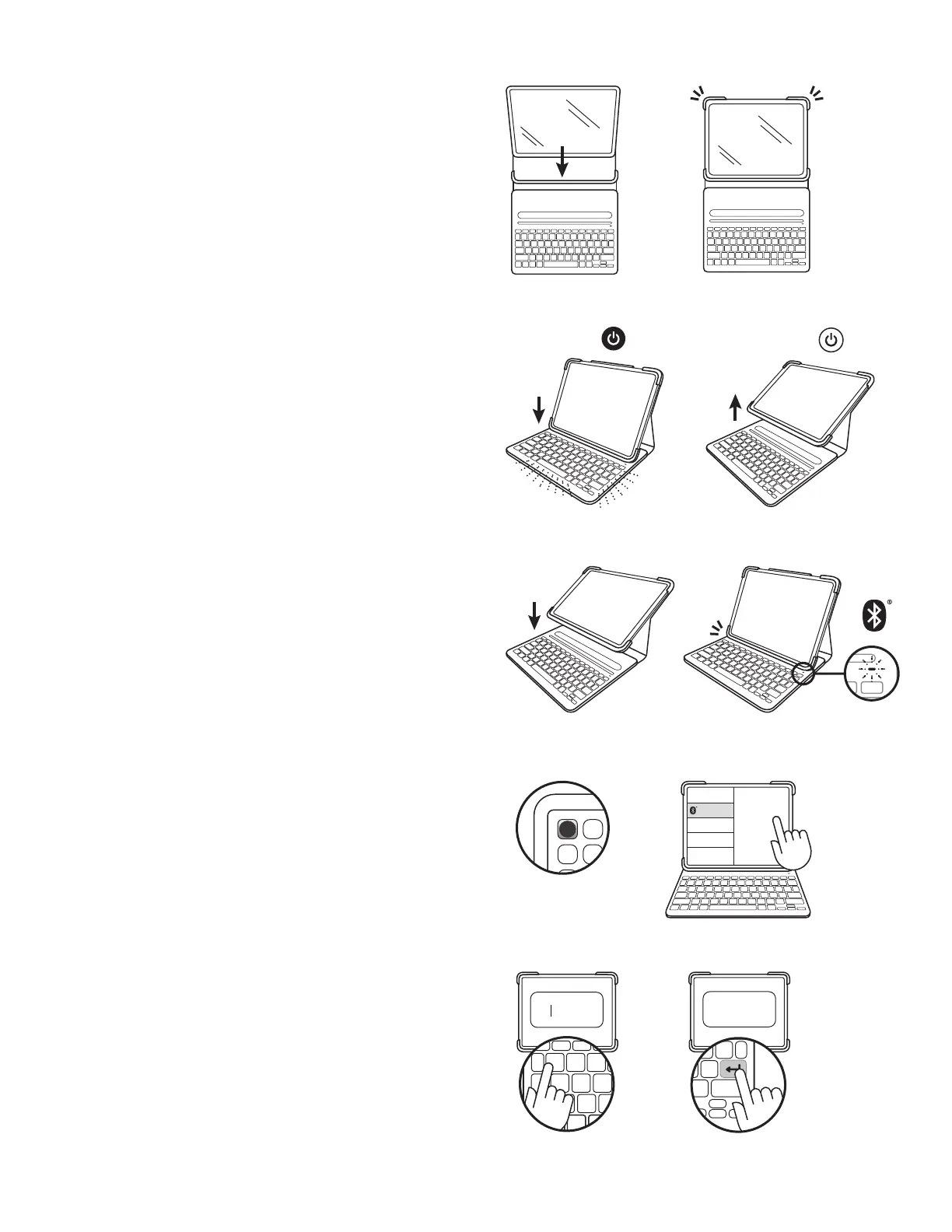Deutsch 9
X
Sl im Fol io P ro
Bluetooth
______
XX
______
XXXXXX
EINRICHTEN DES CASE
1. Tastatur-Case ach hinlegen und das iPad in den
unteren Teil der Halterung einschieben.
2. Die oberen Ecken einrasten lassen zum Sichern
des iPads.
EINSCHALTEN DER TASTATUR
Dieses Produkt verfügt über eine automatische
Umschaltfunktion für Aktivieren/Schlafmodus.
Immer wenn das iPad in der aufrechten Position
zumTippen am Magnetdock anliegt, schaltet
sich die Tastatur automatisch ein. Sobald sich
die Tastatur nicht mehr im Tipp-Modus bendet,
schaltet sie sich automatisch aus, um den Akku
zuschonen.
PAIRING VON IPAD UND TASTATUR
1. Das iPad in die aufrechte Position zum Tippen
bewegen. Die Anzeigeleuchte beginnt zu blinken,
was bedeutet, dass die Tastatur zum Pairing
bereitist.
Blinkt die Leuchte nicht?
Gehen Sie zu iPad Einstellungen > Bluetooth >
Ein. Drücken Sie dann die Bluetooth-Taste in
der obersten Tastenzeile der Tastatur. HaltenSie
die Taste für 2 Sekunden lang gedrückt,
bisdieStatusleuchte zu blinken beginnt.
DieTastatur ist für 2 Minuten erkennbar.
2. Zu Einstellungen > Bluetooth > Geräte >
SlimFolioPro gehen.
3. Ein 6-stelliger Code wird auf dem iPad Bildschirm
angezeigt. Die einzelnen Ziern müssen mit
derSlimFolioPro Tastatur eingegeben werden.
4. ENTER-Taste drücken. Jetzt ist alles bereit
zumTippen!
Hinweis: Wenn Sie ein anderes iPad mit
diesemTastatur-Case verwenden möchten,
müssenSie den Pairing-Vorgang erneut ausführen.